

Tidal Music Converter
Serato hat sich zweifellos zu einer der beliebtesten Softwarelösungen für DJs auf dem Markt entwickelt. Die Marke bietet eine reichhaltige Palette an Softwareoptionen, mit denen DJs in Sekundenschnelle unglaubliche Sounds erzeugen und optimal klingen können.
Unter den Auswahlmöglichkeiten sind Serato DJ Lite und Serato DJ Pro ( >>> Lite- und Pro-Vergleich ) beide gut bekannt. Serato DJ Lite ist eine kostenlose, vereinfachte Version von DJ Pro. Es hat vielleicht nicht den Schnickschnack einiger anderer Premium-Apps, aber es bietet fast alle Funktionen, die man beim DJing benötigt. Serato DJ Pro hat eine optimierte Pad-Oberfläche, die auf dem Deck zugänglich ist. Neben iTunes-Unterstützung bieten Serato DJ Lite und Serato DJ Pro zahlreiche Streaming-Plattformen. Beatport LINK, SoundCloud und Beatsource LINK, sogar TIDAL werden alle unterstützt, haben aber ihre eigenen Abonnementkosten. Serato ermöglicht es Nutzern auch, ihre Dateien per Drag-and-Drop vom PC in die Crates zu ziehen, um lokal eine riesige Musikbibliothek aufzubauen.

In diesem Artikel teilen wir dir mit, wie du Tidal bei Serato DJ Lite und Serato DJ Pro nutzen kannst. Du wirst auch erfahren, wie du Musik von Tidal auf Serato DJ Lite und Serato DJ Pro für die Offline-Nutzung herunterlädst, nachdem du das Abonnement gekündigt hast. Wenn du auf deiner DJing-Reise die Kosten für den Musik-Streaming-Dienst reduzieren möchtest, kannst du unsere empfohlene Methode ausprobieren. Also lass es uns gleich angehen!
Möchten Sie djay Pro mit Spotify verbinden? Anleitung >>
Serato hat eine Partnerschaft mit dem Streaming-Dienst Tidal angekündigt. Du kannst die Tidal-Bibliothek in Serato DJ Lite / Pro besuchen und die Songs von Tidal ganz einfach herausfinden. DJs können ihre Lieblingssongs direkt aus der Tidal-Mediathek laden.
Schritt 1 Lade Serato DJ Lite oder Pro herunter und installiere es auf deinem Computer.
Schritt 2 Öffne das Einstellungsfenster von Serato DJ und gehe zu „Bibliothek + Anzeige“.
Schritt 3 Wähle „TIDAL“ unter „Streaming-Dienste anzeigen“.
Schritt 4 Klicke dann auf „Registrieren / Anmelden bei TIDAL“ und wähle die gewünschte Streaming-Qualität aus.
Schritt 5 Schließe nun das Einstellungsfenster und lege einfach die Musik von Tidal in Serato DJ auf.
Wenn du den offiziellen Weg gehst, musst dein Tidal-Abonnement immer aktiv bleibt. Wenn du stattdessen dein Geld und deine Zeit beim Online-Streaming-Dienst sparen möchtest, kannst du Tidal-Musik in deine lokale Sammlung herunterladen und dann in Serato DJ Pro oder Lite importieren. Das wird besser klappen.
Tidal Music Converter verpflichtet sich, Tidal-Musik in verschiedene Audioformate zu konvertieren. Grundsätzlich stehen 6 Optionen zur Verfügung: MP3, AAC, ALAC, FLAC, AIFF und WAV. Prinzipiell ändern sich ID3-Tags und Tonqualität nach der Konvertierung nicht. Wenn du DJ bist, kannst du mit diesem Programm eine ganze Reihe von Tidal-Songs herunterladen. Und es arbeitet mit 10-facher Geschwindigkeit, wodurch du viel Zeit sparst. Hier listen wir die Hauptfunktionen von Tidal Music Converter auf:
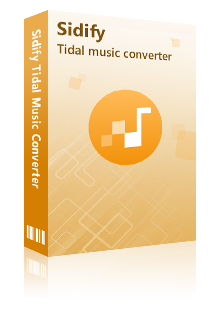
 Titel, Album und Playlist von TIDAL herunterladen.
Titel, Album und Playlist von TIDAL herunterladen. HiFi-Qualität und ID3-Tags beibehalten.
HiFi-Qualität und ID3-Tags beibehalten. MP3/AAC/WAV/FLAC/AIFF/ALAC als Ausgabeformat.
MP3/AAC/WAV/FLAC/AIFF/ALAC als Ausgabeformat. 10X Geschwindigkeit beim Download aktivieren.
10X Geschwindigkeit beim Download aktivieren. TIDAL-App nicht nötig.
TIDAL-App nicht nötig. 100% Virenfrei und ohne Plug-in.
100% Virenfrei und ohne Plug-in.Der gesamte Vorgang ist denkbar einfach: Besuche den im Programm integrierten Tidal Web Player > richte die Ausgabeparameter ein > fügen deine Playlists von Tidal zum Konverter hinzu > setze die Konvertierung in Kraft. Nachdem die Tidal-Musik lokal gespeichert wird, befolgst du schließlich die Routine, um die Tidal-Musik vom Computer zu Serato DJ Pro oder Lite hinzuzufügen. Hier geht es zum Schritt-für-Schritt-Anleitung:
Schritt 1Sich im Programm bei deinem Tidal-Konto anmelden
Starte Tidal Music Converter auf dem Computer. Öffne Tidal-Webplayer und folge den Anweisungen auf dem Bildschirm vom Programm, um dich mit dem Tidal-Konto anzumelden.
Hinweis: Diese Anmeldung dient nur dazu, die Musikbibliothek von Tidal zu erhalten, und das Programm erhält keine anderen persönlichen Informationen.
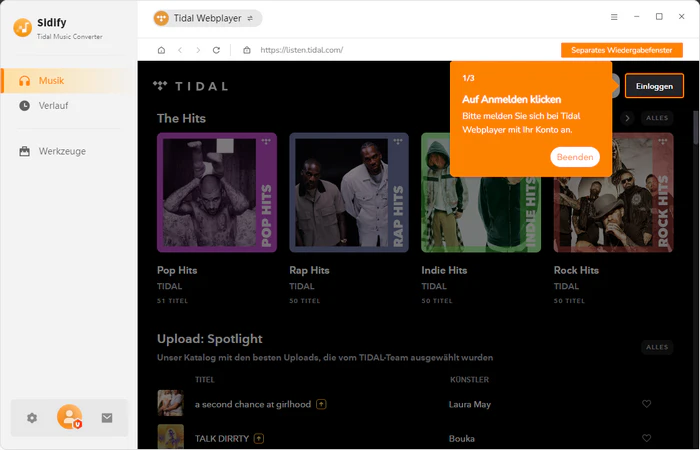
Schritt 2Das Ausgabeformat für Tidal-Musik einstellen
Bevor du Tidal-Musik konvertierst, gehst du zu den Einstellungen. Hier kannst du dich entscheiden, welche Art von Tidal-Musik du am Ende haben wirst. Das Ausgabeformat kann aus MP3, AAC, ALAC, FLAC, AIFF und WAV gewählt werden. Alle diese Audiotypen werden von Serato DJ Pro und Serato DJ Lite akzeptiert. Wenn du nach der Konvertierung auf HiFi-Klangqualität bestehst, kannst du AUTO oder FLAC als Ausgabeformat wählen.
Dann kannst du hier den Ausgabeordner auch einrichten. Außerdem können die Dateinamen nach Belieben angepassen werden. Wenn alles eingerichtet ist, schließt du das Fenster. Die Änderungen werden sofort übernommen.
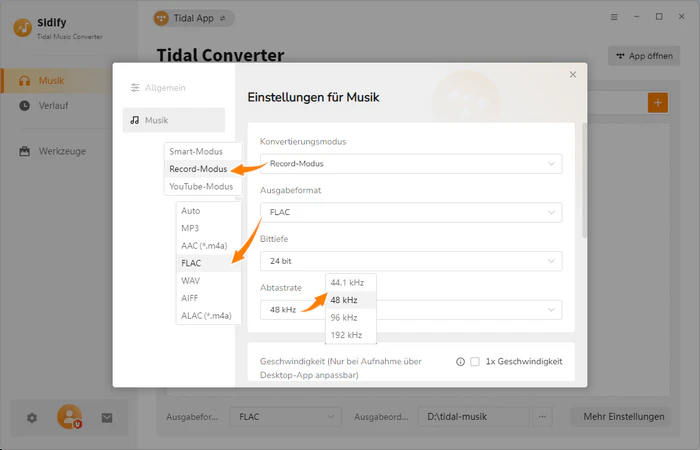
Schritt 3Die Konvertierung von Tidal-Musik in Kraft setzen
Öffne eine Playlist, die du herunterladen und konvertieren möchtest. Die Funktion Zur Hinzufügen klicken ist bereit, und wenn du darauf klickst, liest Tidal Music Converter die Songs von dieser Playlist und fügt sie in das Konvertierungsfenster ein. Du kreuzt einfach die benötigten Songs an und klickst auf Hinzufügen.
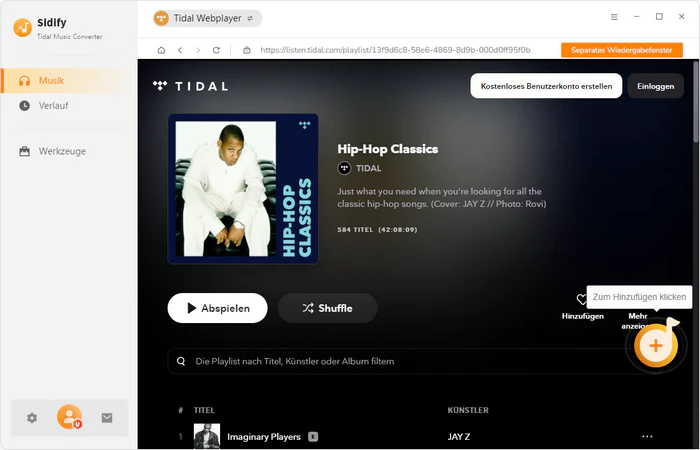
Mit dem Programm kannst du auch mehrere Playlists von Tidal auf einmal konvertieren. Um die gleichzeitige Konveriterungsaufgabe zu erstellen, kannst du auf die Schaltfläche Mehr hinzufügen klicken. Befolge dann denselben Schritt, um eine neue Playlist zu öffnen und sie für eine bestimmte Auswahl zum Konvertierungsfenster hinzuzufügen. Diese aus verschiedenen Playlists ausgewählten Lieder werden in die Konvertierungsliste geladen. Klicke anschließend auf die Schaltfläche Konvertieren.
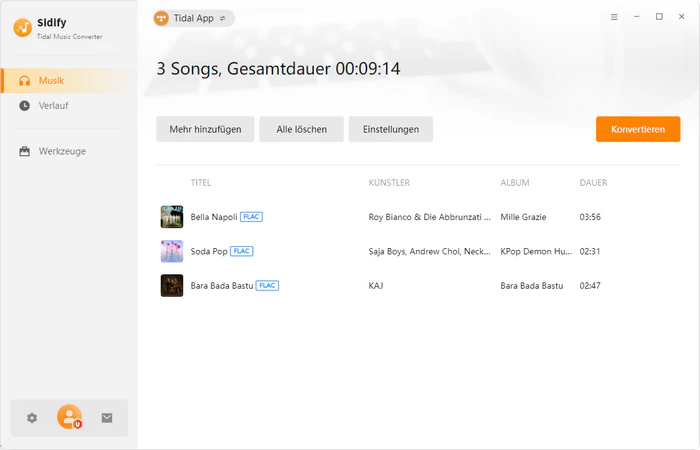
Schritt 4Sich die konvertierte Tidal-Musik im Ausgabeordner ansehen
Die Konvertierung ist wirklich schnell, da das Programm mit einer 10x Konvertierungsgeschwindigkeit fortfährt. Nach dem Vorgang kannst du dich die Downloads ansehen, indem du zu dem Ausgabepfad gehst.
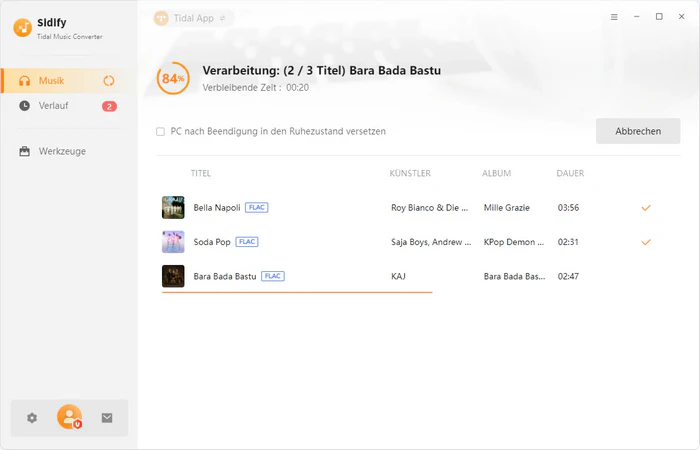
1. Öffne Serato DJ Pro oder Lite auf deinem Computer. Klappe das Dateifenster auf, indem du auf die Schaltfläche „DATEIEN“ klickst. Du durchsuchst dann den Speicherort auf deinem Computer und navigierst einfach zum Ausgabeordner, der die heruntergeladenen Tidal-Songs enthält.
2. Sobald du deine Musik gefunden hast, ziehst du den Ordner oder die Dateien, die du importieren möchtest, auf das Symbol „Alle...“. Diese befindet sich links auf deinem Bildschirm oben im Crates- und Playlist-Fenster.
Tipps: Du kannst auch importieren, indem du Dateien und Ordner direkt aus Windows Explorer (PC-Version) oder Finder (Mac-Version) in die Serato DJ Lite-Bibliothek ziehst.
Wenn du Tidal-Bibliothek reibungslos mit Serato DJ Pro funktionieren möchtest, lädst du Tidal-Musik lokal auf dein Gerät herunter. In diesem Artikel teilen wir dir also mit, wie du Tidal-Musik aus der Streaming-Plattform extrahieren und sie mit der Serato DJ-Software kompatibel machen kannst. Darüber hinaus kann heruntergeladene Tidal-Musik auf so viele Arten verwendet werden, wie du möchtest. Du kannst diese Downloads ohne Einschränkung auf dein Handy oder externes Laufwerk übertragen und sogar in deinem Vlog bearbeiten. Du kannst es jetzt ausprobieren und arbeitest auf deiner DJ-Reise angenehm zusammen.
Hinweis: Mit der kostenlosen Testversion von Tidal Music Converter kann man nur die erste Minute von Musik konvertieren. Um die ganze Musikdatei zu erhalten, muss man eine Lizenz erwerben.

Spotify Music Converter ist eine hochwertige Konvertierungssoftware für Spotify. Durch das Ablegen Ihrer Lieblingslieder, Alben und Wiedergabelisten aus Spotify können Sie sie ganz einfach herunterladen und in häufig verwendete Audioformate wie MP3, AAC, WAV, FLAC, AIFF, ALAC konvertieren und speichern. Dies entspricht einer Klangqualität von bis zu 320 kbps. Wir speichern auch die Tag-Informationen der Lieder.
Details anzeigen >Tidal Music Converter
Empfohlene Produkte
Vielleicht interessieren
Top-Themen
Tests und Reviews
Was wir garantieren

Geld-Zurück-Garantie
Wir bieten Geld-zurück-Garantie für alle Produkte.

Sicheres Einkaufen
Alle Transaktionen im Zahlungsprozess sind durch SSL geschützt.

100% Sauber und Sicher
100% Reinigungsprogramm - Alle Software ist viren- und pluginfrei.